发布时间:2016-11-03 17: 01: 54
《奇异博士》是由美国漫威影业制作,本尼迪克特·康伯巴奇主演的奇幻动作电影,卷福正式成为漫威超级英雄的一员。
该片讲述了神经外科医生史蒂芬·斯特兰奇在一次车祸中失去了双手的能力,最后在神秘的至尊魔法师的帮助下让他成为了拥有超凡魔力的奇异博士。

图1:奇异博士宣传海报
一、素材准备
1.视频制作软件:Sony Vegas Pro13。
2.视频素材:电影的各版本官方宣传片。
3.图片素材:影片宣传海报,宣传片截图。
二、制作过程
1.素材处理
1)将视频素材拖入到轨道中,因为官方的宣传片是分段流出的,所以素材很多,放在不同的轨道上,暂时不用的。先做轨道禁用处理即可。
2)按快捷键S剪切。素材比较多,所以最好通过放大时间线来对素材进行逐帧剪切。
3)将剪好的素材按照自己构思的故事顺序排放。
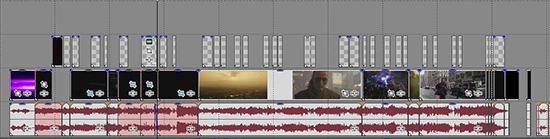
图2:素材处理
4)整理轨道的素材,将不需要的部分直接删除掉。
2.保存快照到文件
将视频调整到所需要的画面定格,点击视频预览窗口上的保存按钮,即保存快照到文件,将图片保存到素材文件夹中。接下来再导入视频轨道。
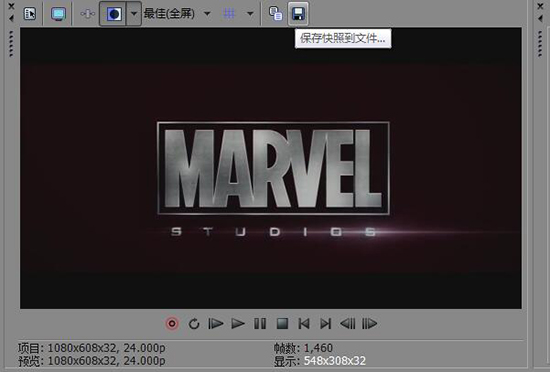
图3:保存快照到文件
3.视频特效
因为视频剪切的比较多,所以在素材连接处添加合适的转场或特效,这样会让视频看起来很流畅,不难么突兀。相关文章:Sony vegas基础教程:如何使用转场特效
1)闪光。在视频特效中选择闪光,选择火花效果,拖入到打斗的地方或者素材衔接处,这样看起来更加酷炫。
2)适当调整闪光特效的参数,设置饱和度为80,半径为62,增强44。
3)在素材衔接处添加淡入淡出效果。
4.添加字幕
1)打点:在需要添加字幕的地方按快捷键M打点做标记,方便添加字幕。
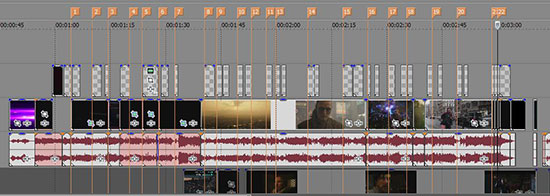
图4:打点标记
2)选择合适的字体,大小,颜色等属性。
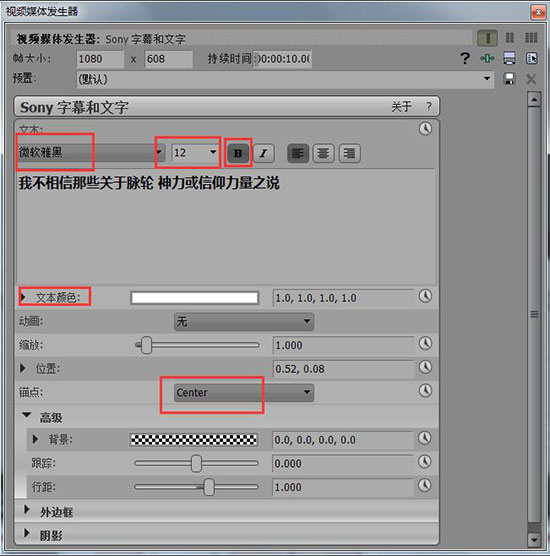
图5:添加字幕
3)复制一个字幕,粘贴到打点的位置,只需修改文字即可,字体属性是一样的。
最后渲染即可,一般选择MP4格式,光是漫威这个字号就已经很吸引人了,再加上“卷福”本尼,可以预见票房的火爆了。
文章内容为原创,转载请注明出处:http://www.vegaschina.cn/anli/mwxz-qybs.html
展开阅读全文
︾